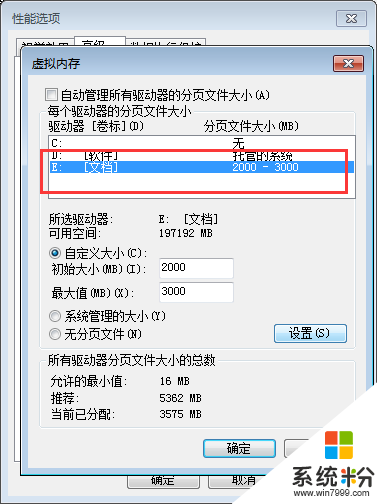時間:2017-07-11 來源:互聯網 瀏覽量:
使用原版ghost win7係統電腦一段時間後,運行速度一定會比剛裝好win7係統時慢很多。主要的原因是win7係統的內存占用過高導致的,win7內存優化的方法,除了設置更加合理的硬件參數和對硬件進行超頻以外,還有其他很多使用的方法。下麵小編向大家介紹win7怎麼優化內存的操作方法。
1.右鍵單擊桌麵上的“計算機”,在右鍵菜單欄中,選擇“屬性”;
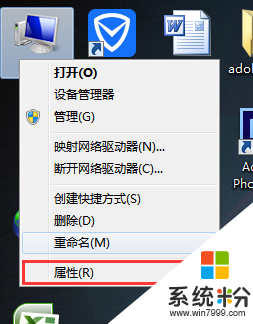
2.在出現的窗口中,單擊“高級係統設置”;
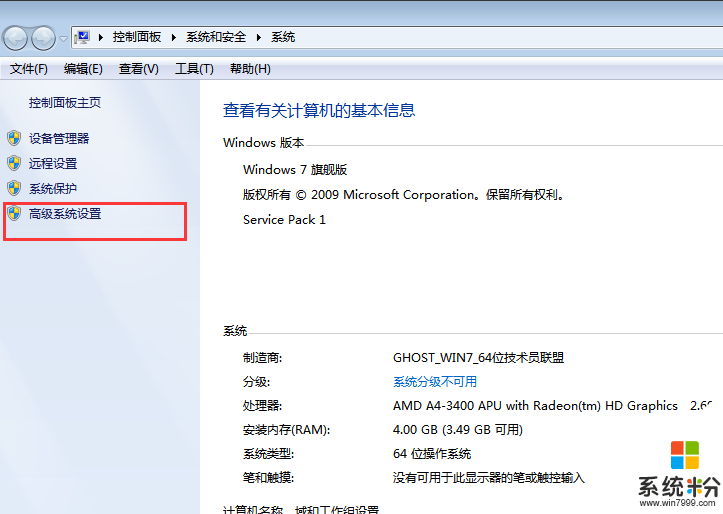
3.在彈出的“係統屬性”對話框,切換到“高級”標簽,在“性能”選區中,單擊“設置”;
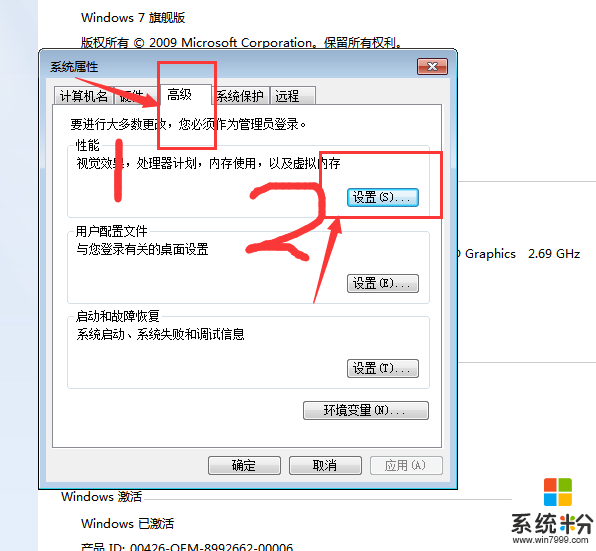
4.在“性能選項”對話框中,選擇“高級”標簽,點擊“更改”;
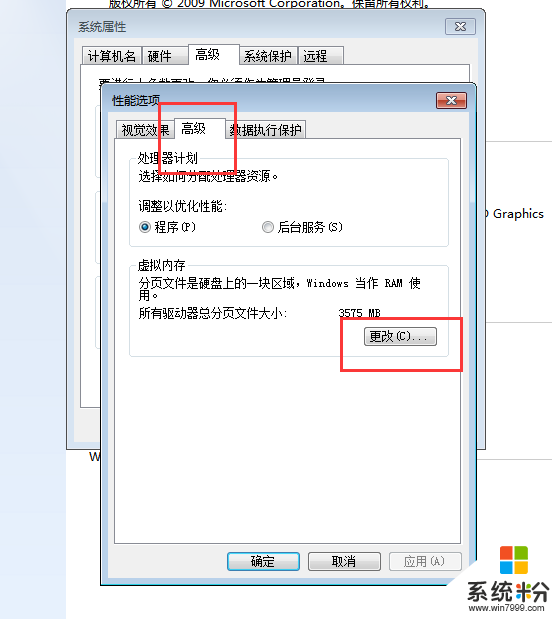
5.在“虛擬內存”對話框中,取消點選“自動管理所有驅動器的分頁文件大小”;
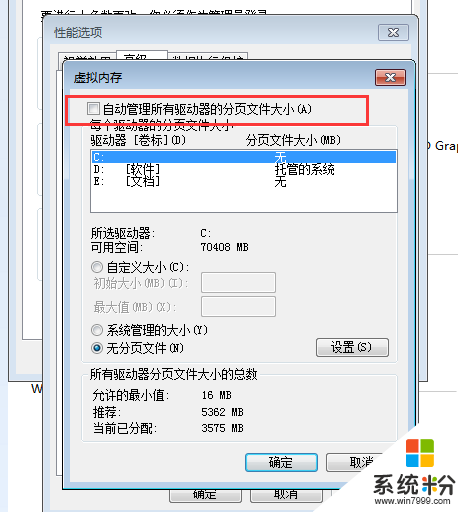
6.在“驅動器”列表框中→選中除C盤以外的其中一個盤→點選“自定義大小(C)”,將初始值和最大值分別設為2000和3000→點擊“設置”(建議設置1024-2024);
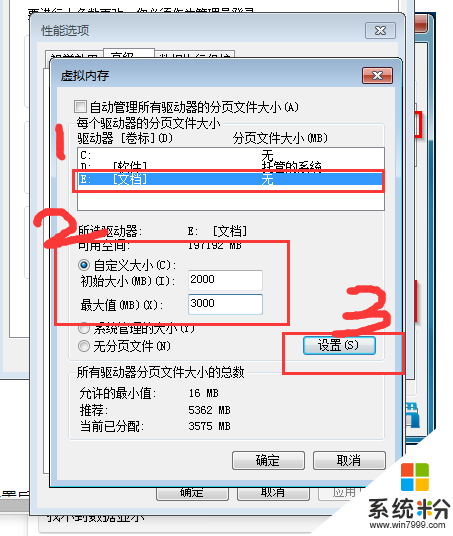
7.點擊設置後就可以看到剛剛選中的驅動器的分頁文件大小為2000-3000,點擊“確定”,就完成了虛擬內存的設置。